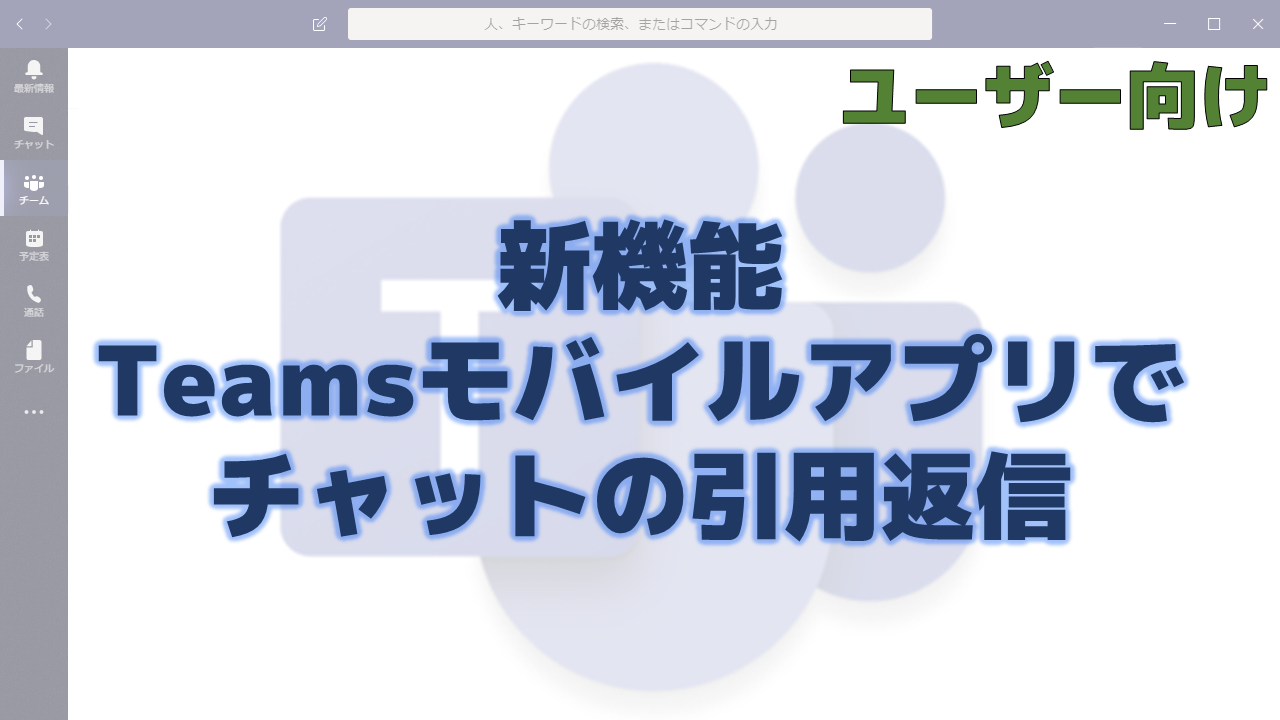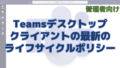Teamsの新機能のページで更新があり、Teamsのモバイルアプリで引用返信の機能が追加されたことが発表されました。
iOS版は2019年9月30日に更新があり、Android版は2019年10月8日に更新がありました。
この記事ではモバイルアプリでの引用返信の動作について解説いたします。
Microsoft Teamsの新機能のページ
以下のページで実装された新機能の情報が通知されています。タブ形式でiOS版とAndroid版にページを切り替えられます。
iOS版とAndroid版のページで以下の一文があります。
チャット内の特定のメッセージへの引用と返信
デスクトップ版の引用機能の使い方
モバイルアプリの引用の動作を確認する前にそもそも引用とはどのようなものなのかを確認しましょう。
まずはデスクトップ版で引用の動作を確認します。
チャットの入力画面です。赤枠の書式のアイコンをクリックします。

赤枠の引用のアイコンをクリックします。
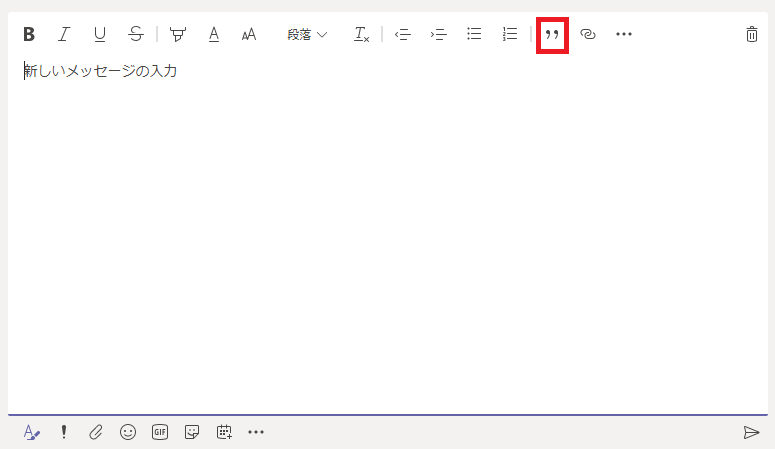
引用の書式が設定されました。薄い灰色になっているところです。
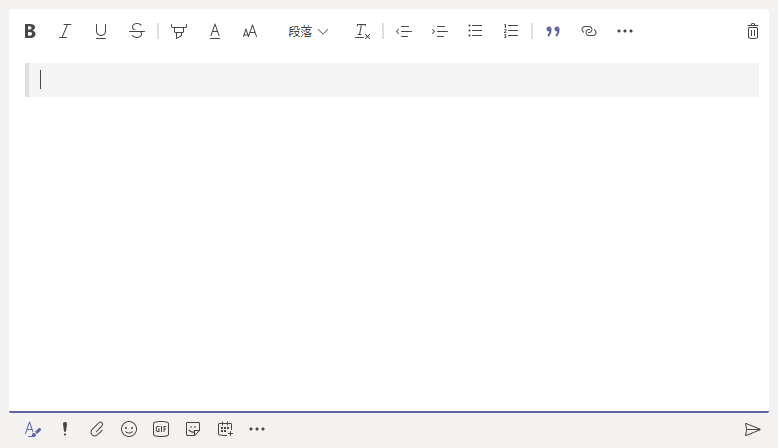
記入例です。
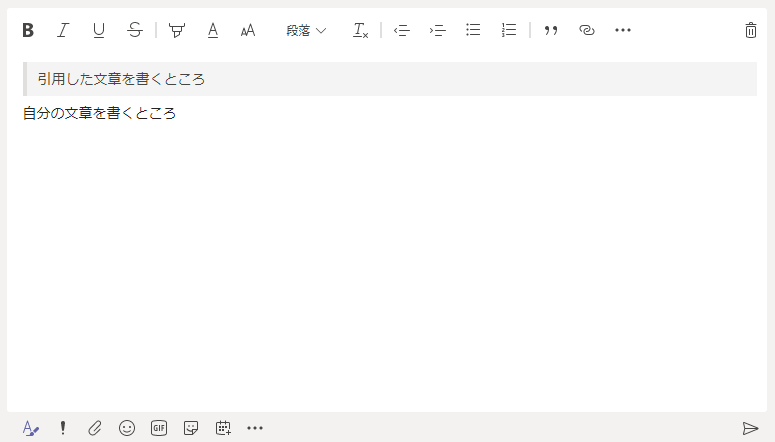
このように他の人が書いた文章を引用しているということが明確に分かるように書式を変えることができるようになっています。
この機能がモバイルアプリのチャットでも使えるようになりました。
iOS版Teamsアプリの引用返信機能の使い方
引用したいチャットを長押しします。
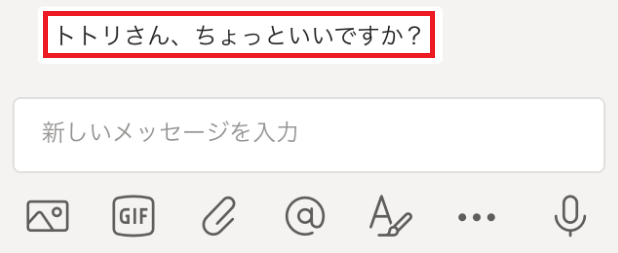
以下のようなメニューが出てきますので、「返信」をタップします。
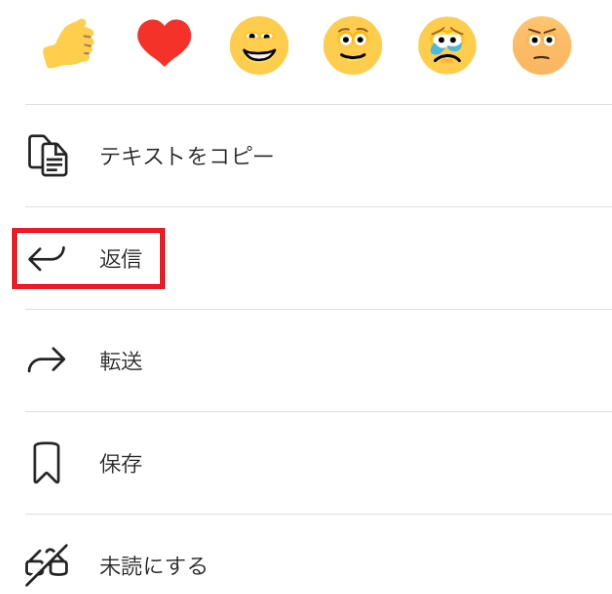
引用できました。 引用したテキストを投稿した人の名前も自動的に入ります。 編集はできませんが、×を押せば引用はキャンセルできます。
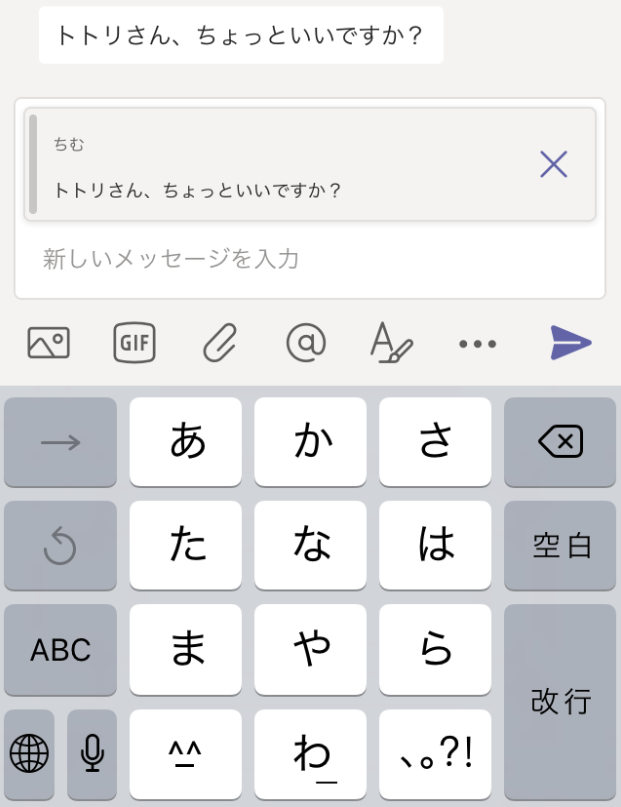
返信したい内容を書いて投稿すると、以下のように引用された形で返信されます。

Android版Teamsアプリの引用返信機能の使い方
引用したいチャットを長押しします。
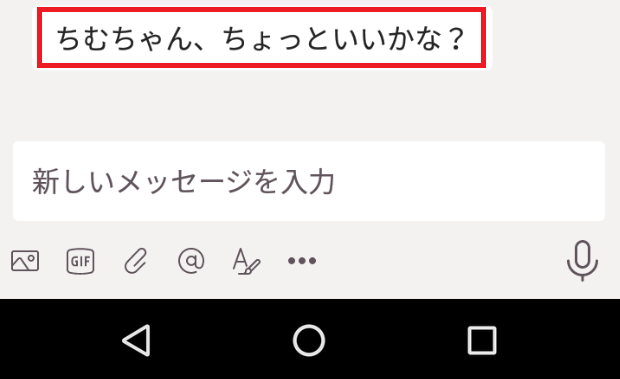
以下のようなメニューが出てきますので、「返信」をタップします。
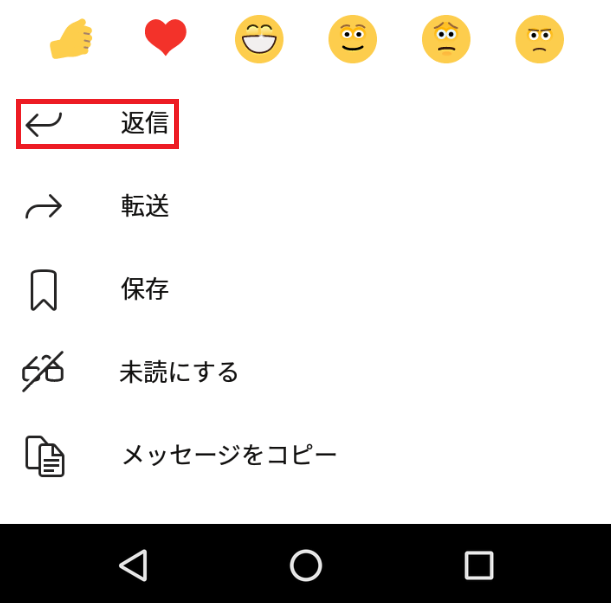
引用できました。引用したテキストを投稿した人の名前も自動的に入ります。 編集はできませんが、×を押せば引用はキャンセルできます。
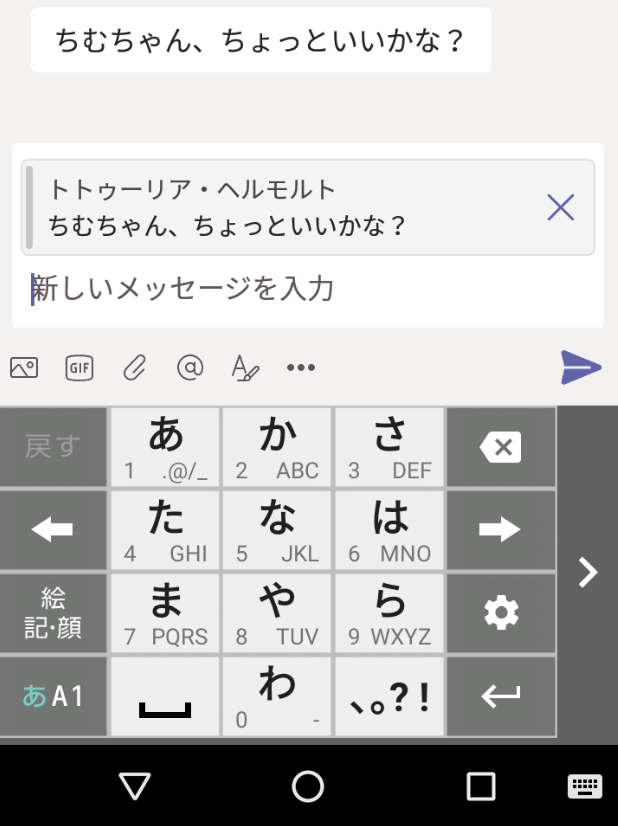
返信したい内容を書いて投稿すると、以下のように引用された形で返信されます。
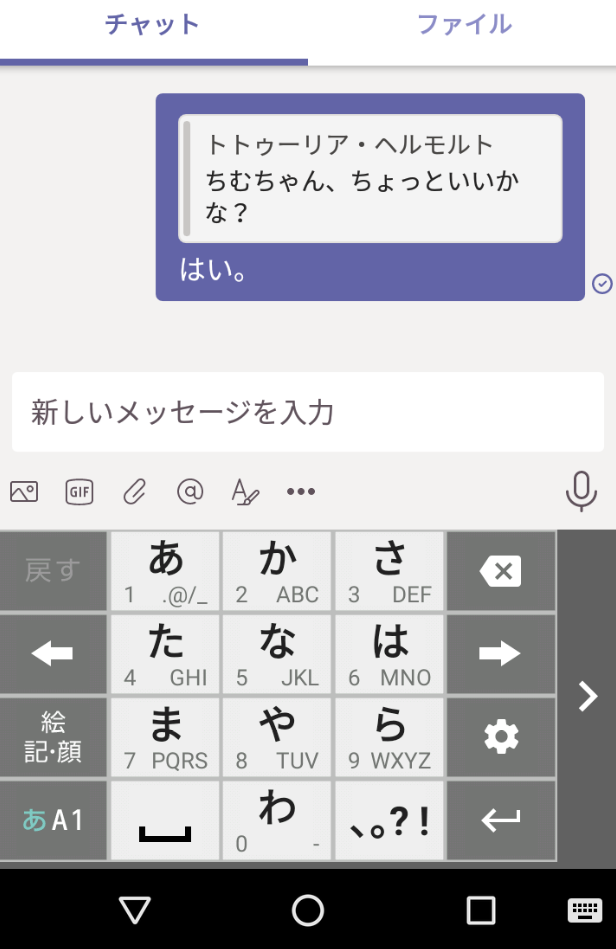
おわりに
デスクトップ版の引用は単なる書式なので、どのようなテキストでも引用として使うことができますが、モバイルアプリのチャットの引用は編集できない形での引用になります。
チャットはシングルスレッドなので、グループチャットで流れが速いと少し前のチャットに返信しづらくなってしまいます。そのような場合に引用して返信すればどの内容に対して返信しているか分かりやすくなります。スマホからも簡易的にその操作ができるようになったということですね。